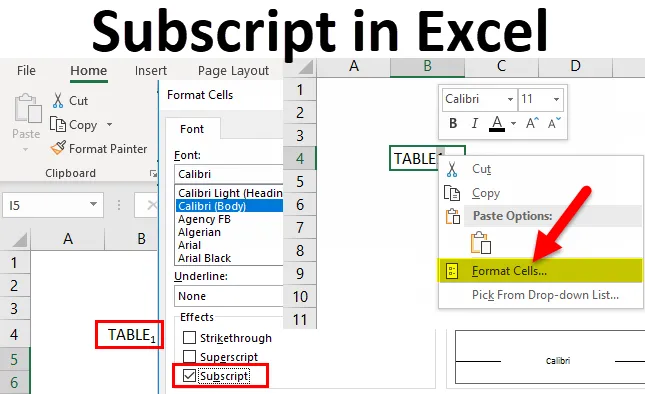
Индекс в Excel (Содержание)
- Индекс в Excel
- Как добавить иконку Subscript в QAT?
- Как использовать подписку в Excel?
Индекс в Excel
Предположим, если вы хотите печатать очень маленькие буквы чуть ниже обычной строки текстовых значений, опция формата Subscript в Excel поможет вам
В файле word он отображается в разделе вкладок шрифтов на главной панели инструментов, тогда как в Excel он выбирается с помощью параметра форматирования ячеек, т. Е.


- Как правило, данные Excel могут быть отформатированы по-разному, два важных формата - это индексы Subscript и Superscript.
- Форматы Subscript и Superscript наиболее часто используются в документах MS Word и PowerPoint.
- Это чаще всего используется в математической формуле, алгебраических выражениях и уравнениях, т. Е. Для записи числовых базовых значений ИЛИ базисов, таких как 49 7, тогда как в химии это используется в спецификации химического вещества или соединений. т.е. химические формулы, такие как бутан C 2 H 5, C 6 H 6, NO 2 и различные другие формулы. Эти математические и химические уравнения требуют формат нижнего индекса для лучшего визуального представления.
- Индекс также используется, чтобы различать разные типы субатомных частиц. т.е. электронные, мюонные и тау-нейтрино, которые обозначаются как νe, ν µ и ν τ.
- Формат нижнего индекса прост в использовании и очень прост, формат нижнего индекса также может быть применен с использованием кода VBA.
Определение
Подстрочный индекс: это небольшой символ или строка, которая помещается или располагается непосредственно под строкой текста.
например, Внешний вид формата нижнего индекса: ТАБЛИЦА 1
Обычно он очень меньше по размеру по сравнению с обычным значением текста и виден ниже базовой линии.
Сочетание клавиш или сочетание клавиш для формата нижнего индекса в Excel
Это выполняется с помощью пары комбинаций клавиш, т.е.
Ctrl + 1, затем Alt + B, а затем Enter
Вышеупомянутая клавиша быстрого вызова не нажата одновременно, это выполняется нижеуказанным процессом
- Первым шагом является выбор одного или нескольких символов, которые вы хотите отформатировать.
- Затем нажмите Ctrl + 1, чтобы открыть диалоговое окно «Формат ячеек».
- Когда появится диалоговое окно «Формат ячеек», нажмите или нажмите Alt + B, чтобы выбрать «Subscript».
- Затем, на последнем шаге, нажмите клавишу Enter, чтобы применить форматирование и закрыть диалоговое окно.
Как добавить иконку Subscript на панель быстрого доступа (Qat)?
В Excel 2016 у вас есть возможность добавить кнопки Subscript на панель быстрого доступа (QAT).
Чтобы настроить это, мы должны следовать нижеуказанным шагам
- Необходимо щелкнуть стрелку вниз рядом с панелью быстрого доступа (QAT) в верхнем левом углу окна Excel и выбрать параметры «Другие команды» во всплывающем меню.
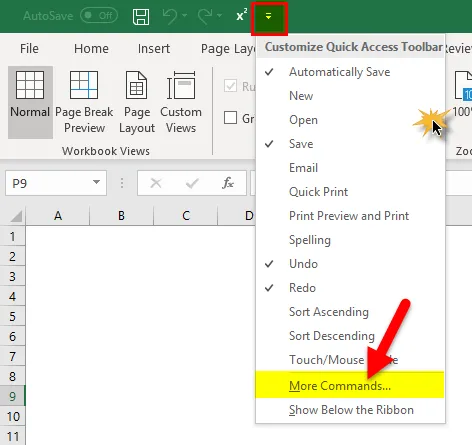
- Появится всплывающее окно параметров Excel, в котором в разделе «Выберите команды из списка» выберите «Команды, а не на ленте» в раскрывающемся списке или прокрутите вниз, выберите «Подстрочный индекс» в списке команд и нажмите кнопку «Добавить».
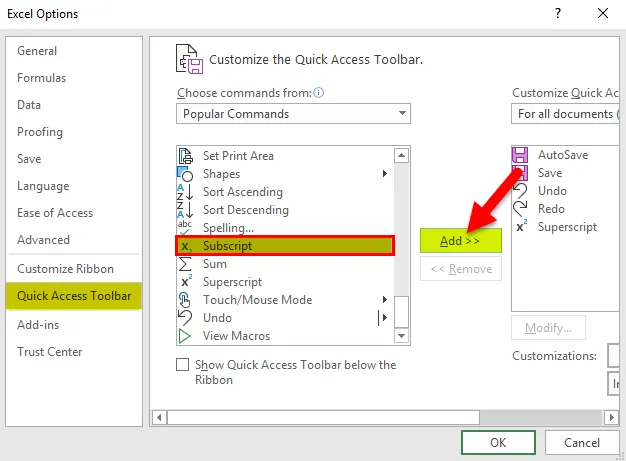
- Наконец, нажмите OK, чтобы сохранить изменения.
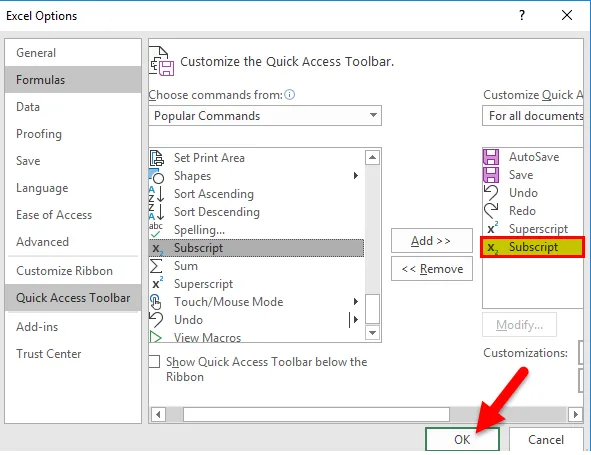
После применения вы можете увидеть изменения в кнопке панели быстрого доступа в верхнем левом углу, где она позволяет использовать формат нижнего индекса в Excel 2016 с помощью одной клавиши.
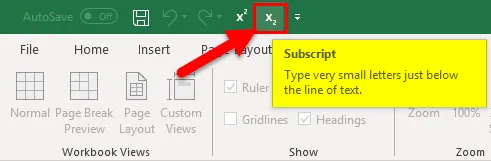
Как использовать подписку в Excel?
Эта функция нижнего индекса очень проста в использовании. Давайте теперь посмотрим, как использовать функцию Subscript в Excel с помощью нескольких примеров.
Вы можете скачать этот шаблон Excel с подпиской здесь - Шаблон Excel с подпискойПример № 1
Как применить формат нижнего индекса к определенному алфавиту или слову или символу в ячейке.
В нижеупомянутой ячейке «B4» содержит текстовое значение, т. Е. TABLE1
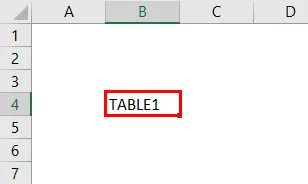
Здесь, в этом текстовом значении, только для последнего алфавита, т.е. 1, я должен применить формат ПОДПИСКИ к 1
Нажмите на ячейку «B4», нажмите клавишу F2, чтобы текстовое значение в ячейке B4 перешло в режим редактирования.
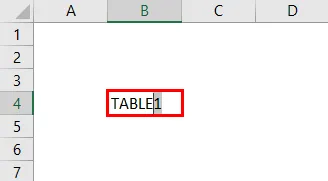
В мышке выберите только последний алфавит, т.е. 1
Откройте диалоговое окно форматирования ячейки, щелкнув или нажав Ctrl + 1 или щелкнув правой кнопкой мыши, и выберите в нем параметр форматирования ячеек.

В диалоговом окне «Формат ячеек» на вкладке «Шрифт» выберите «Нижний индекс» в разделе «Эффекты».

Наконец, нажмите кнопку ОК, чтобы сохранить изменения и закрыть диалоговое окно.
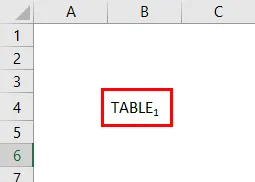
Выбранный алфавит, т.е. 1 будет подписан в ячейке «B4»
Здесь визуальные изменения или представление можно увидеть в текстовом значении ячейки, т.е. ТАБЛИЦА 1
Примечание. Если вы проверите текст на панели инструментов формул, он отобразит исходное текстовое значение без какого-либо указания на применяемый формат нижнего индекса.
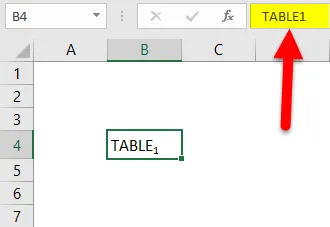
Пример № 2
Как применить формат нижнего индекса к тексту всей ячейки
В нижеупомянутой ячейке «B16» содержит слово или текстовое значение, т.е.
Здесь, в этом текстовом значении, я должен применить формат Subscript ко всему тексту ячейки.
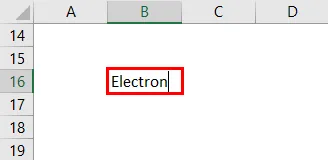
Нажмите на ячейку «B16», нажмите клавишу F2, чтобы текстовое значение в ячейке B16 перешло в режим редактирования.
В мышке выделите полный текст
Откройте диалоговое окно форматирования ячейки, щелкнув или нажав Ctrl + 1 или щелкнув правой кнопкой мыши и выбрав в нем параметр форматирования ячеек.
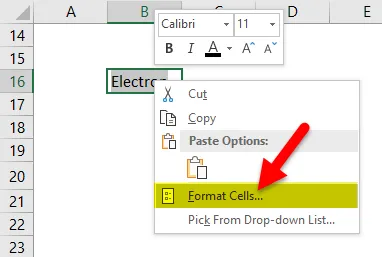
В диалоговом окне «Формат ячеек» на вкладке «Шрифт» выберите параметр «Подстрочный индекс» в разделе «Эффекты».
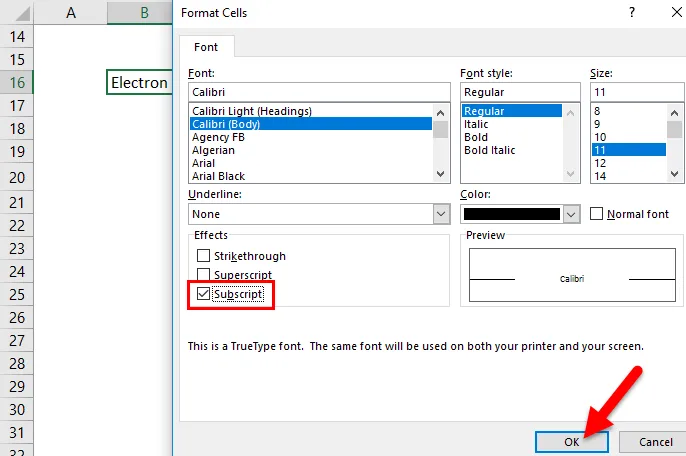
Наконец, нажмите кнопку ОК, чтобы сохранить изменения и закрыть диалоговое окно.
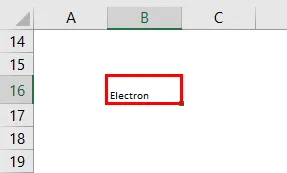
Весь текст в ячейке «B16» будет преобразован в нижний индекс.
Здесь визуальные изменения или представление можно увидеть в текстовом значении ячейки, т. Е. Электрон
Удаление Superscript формата в ячейке
- Чтобы удалить верхние индексы, нужно просто выбрать формат ячейки. В диалоговом окне «Формат ячеек» на вкладке «Шрифт» снимите флажок или снимите флажок «Подстрочный индекс» в разделе «Эффекты» или установите для формата ячейки значение «Общий».
- В Microsoft Excel нет опции, или она не предоставляет ярлыки или коды символов для вставки подписанного текста или номера.
- Подстрочный параметр также может быть применен к числовому значению, т.е. когда вы представляете уравнение или формулу в числовом значении.
Что нужно помнить о функции подписки в Excel
- До версии EXCEL 2016 г. В версиях EXCEL 2007, EXCEL 2010 и EXCEL 2013 не было соответствующей кнопки «подписка» для быстрого форматирования текста как подписи. Только в текстовом документе текстовое значение может быть отформатировано как нижний индекс с помощью кнопки нижний индекс.
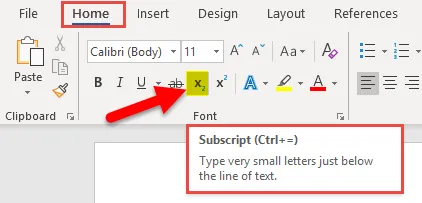
- Прежде чем применять формат индекса, убедитесь, что ячейка преобразована в текстовые значения, если она содержит число или формулу.
Рекомендуемые статьи
Это было руководство к подписке в Excel. Здесь мы обсуждаем его использование и как использовать Subscript в Excel с примерами Excel и загружаемыми шаблонами Excel. Вы также можете посмотреть на эти полезные функции в Excel -
- Функция RATE в MS Excel
- Как создать функцию COMBIN
- Руководство по функции AGGREGATE в Excel
- Функция MATCH в Excel - вы должны знать